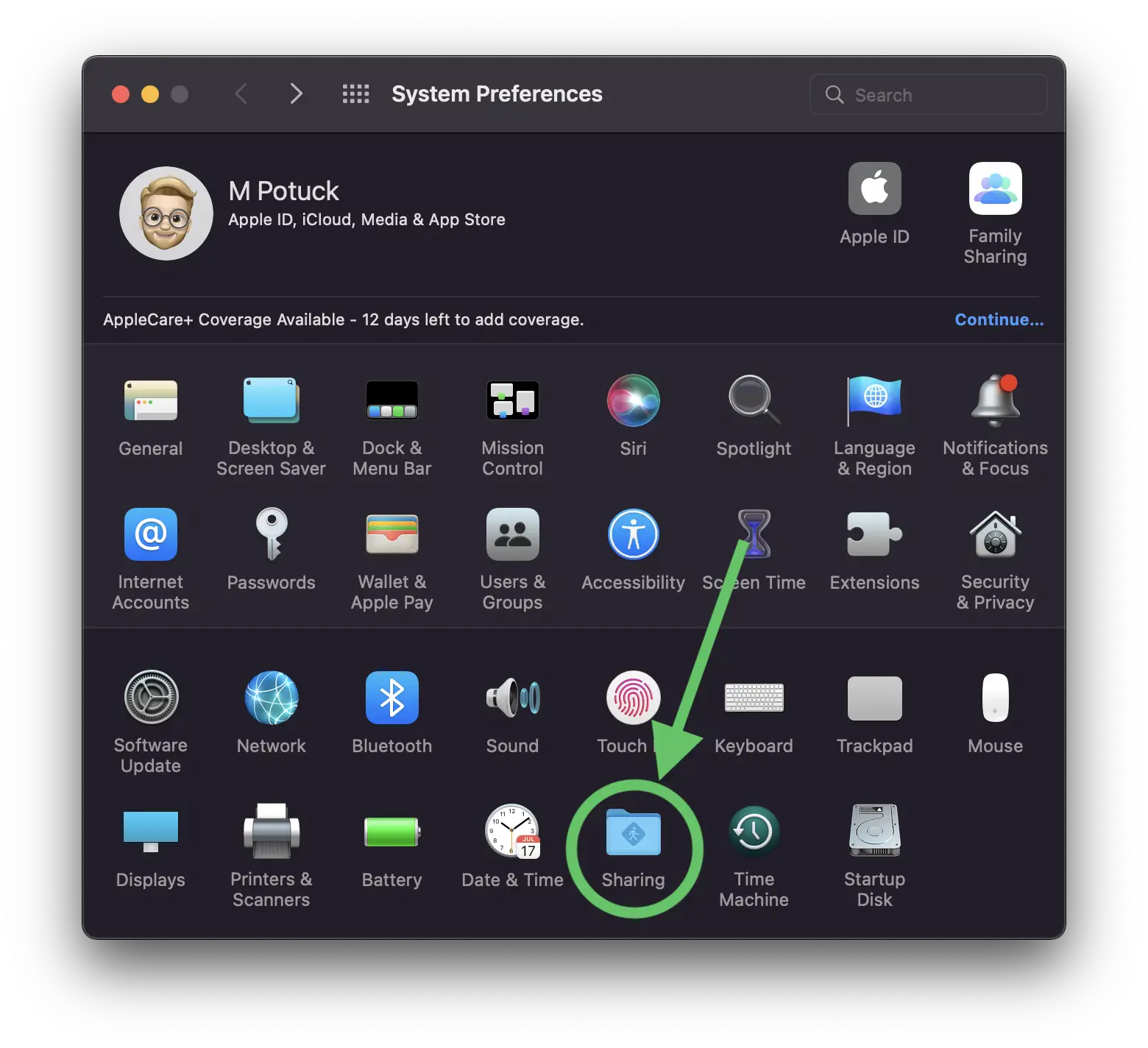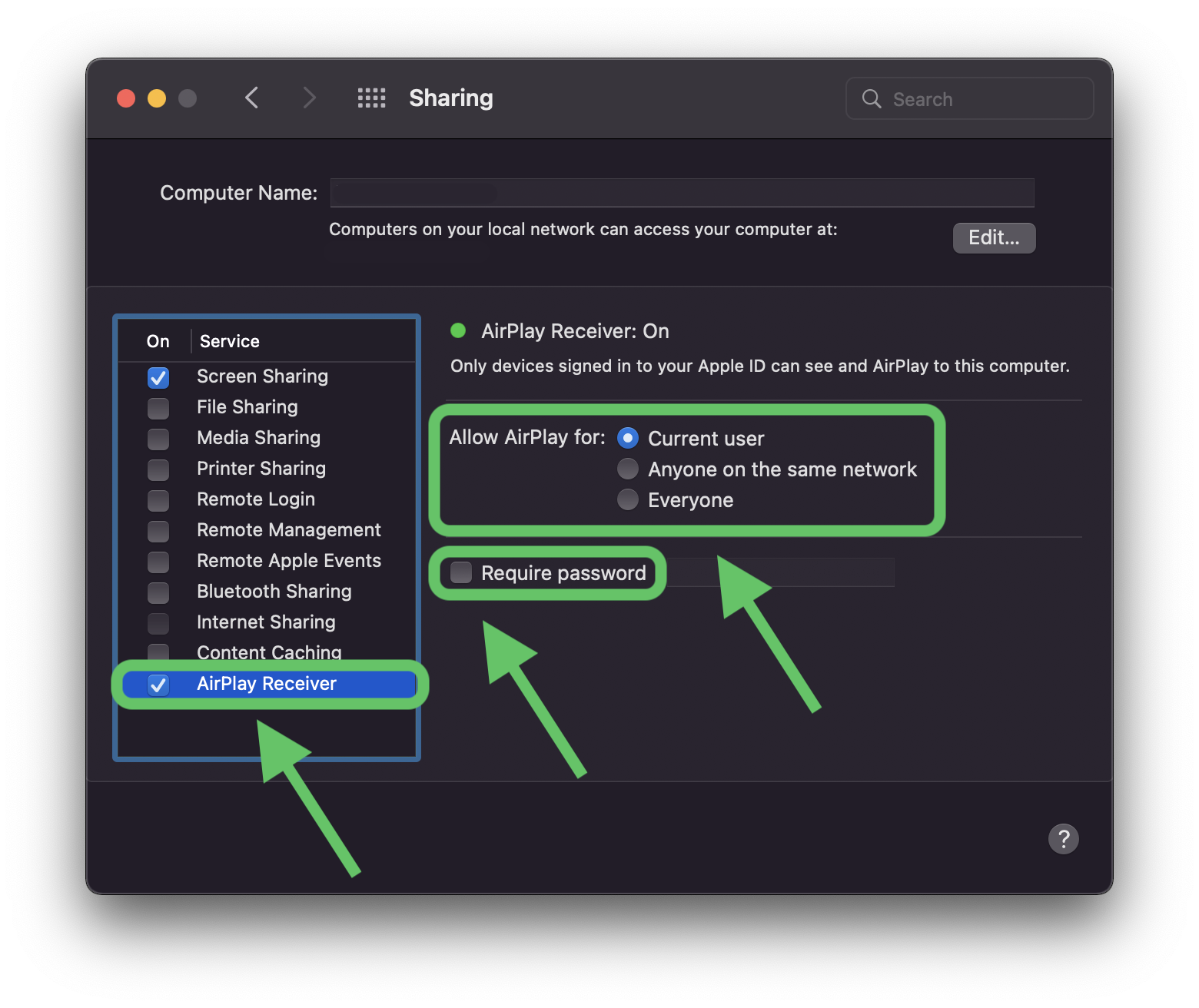Jak AirPlay na Macu z macOS Monterey
9to5Mac jest dostarczany przez Stadion Mac. Łatwiej migruj do M1 dzięki Orce i MacStadium. Orkiestruj maszyny wirtualne macOS za pomocą Kubernetes w mieszanym klastrze komputerów Mac M1 i Intel. Obejrzyj podgląd techniczny i zarejestruj się, aby wziąć udział w wersji beta.
Jednym z najlepszych sposobów, w jaki macOS Monterey aktualizuje komputery stacjonarne i laptopy Apple, jest przekształcenie ich w cele AirPlay. Śledź, jak AirPlay na Macu, w tym, który sprzęt działa z nową funkcją i jak włączyć ją na starszych urządzeniach.
zgodność
Aby używać komputera Mac jako celu AirPlay, najlepiej uruchomić system macOS Monterey z:
- 2018 lub nowszy MacBook Air lub MacBook Pro
- iMac 2019 lub nowszy
- 2019 lub nowszy Mac Pro
- 2020 lub nowszy Mac mini
- iMaca Pro z 2017 roku
W przypadku iPhone'a i iPada Apple twierdzi, że najlepsze wyniki dublowania uzyskasz z:
- iPhone 7 i nowsze
- iPad Pro 2. generacji i nowsze
- iPad 6. generacji i nowsze
- iPad Air 3. generacji i nowsze
- iPad mini 5. generacji i nowsze
Aby mieć starsze iPhone'y, iPady i komputery Mac z lustrzanym odbiciem na komputerze Mac z systemem Monterey, możesz przejść do Preferencje systemowe> Udostępnianie> Odbiornik AirPlay i wybrać „Wszyscy w tej samej sieci” lub „Wszyscy”. Jednak w takich przypadkach Apple zauważa, że AirPlay będzie miał „niższą rozdzielczość wideo”.
Jak AirPlay na Macu z macOS Monterey
- Na iPhonie lub iPadzie stuknij ikonę podwójnego prostokąta dublowania ekranu w Centrum sterowania (przeciągnij w dół z prawego górnego rogu, aby uzyskać dostęp do Centrum sterowania)
- Stuknij Maca, na którym chcesz używać AirPlay
- Możesz także stuknąć ikonę AirPlay w aktualnie odtwarzanym widżecie w Centrum sterowania i wybrać strumieniowe przesyłanie dźwięku do komputera Mac (działa również w przypadku tworzenia dźwięku w wielu pokojach)
Oto jak to wygląda:
Możesz także AirPlay z różnych aplikacji wideo i audio.
- Poszukaj ikony AirPlay lub Cast (prostokąt z trójkątem lub prostokąt z pochylonymi paskami Wi-Fi lub kółka z trójkątem dla dźwięku)
- Zobaczysz tę opcję w aplikacji Apple TV, YouTube, Apple Music, Spotify itp.
Wyciągnąć wniosek
Chociaż AirPlay na komputerze Mac może nie być funkcją używaną na co dzień, może być bardzo przydatna w różnych sytuacjach, od udostępniania zdjęć i filmów, prezentacji, po dźwięk itp., zwłaszcza w przypadku treści, które nie są przechowywane na Twój komputer Mac.
Czy używasz AirPlay na Maca z macOS Monterey? Jakie scenariusze uważasz za najbardziej przydatne? Podziel się swoimi przemyśleniami w komentarzach poniżej!
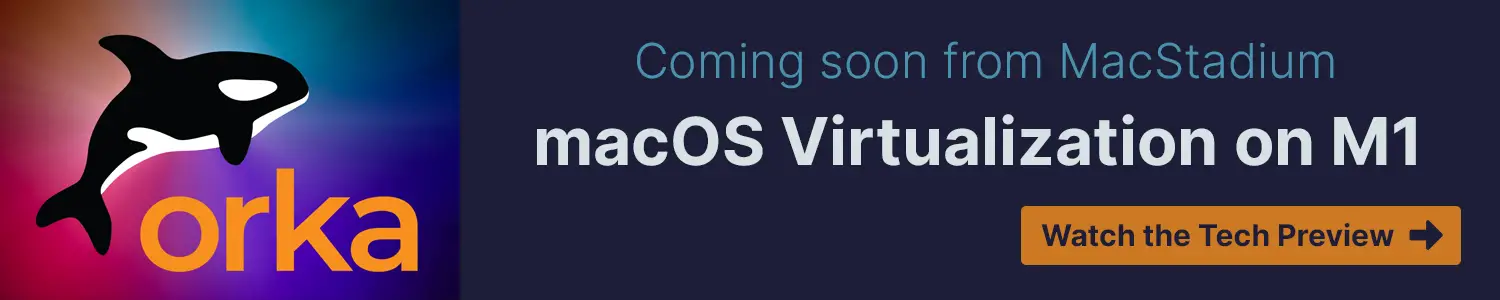
9to5Mac jest dostarczany przez Stadion Mac. Łatwiej migruj do M1 dzięki Orce i MacStadium. Orkiestruj maszyny wirtualne macOS za pomocą Kubernetes w mieszanym klastrze komputerów Mac M1 i Intel. Obejrzyj podgląd techniczny i zarejestruj się, aby wziąć udział w wersji beta.
Sprawdź 9to5Mac na YouTube, aby uzyskać więcej informacji o Apple: